Soubory F4V a WMV se používají pro streamování videa online. WMV má však lepší kvalitu ve srovnání s F4V. Proto mnoho tvůrců obsahu volí WMV před F4V, protože kromě kvality je jedním z faktorů, které zvažují, kompatibilita. WMV je harmoničtější s přehrávači médií než F4V. V souladu s tím vám přinášíme nejspolehlivější, nejefektivnější a nejvýkonnější převodníky F4V na WMV podle vašich potřeb.
Část 1. Jaké jsou formáty F4V a WMV
Co je F4V?
F4V je kontejner video souborů Adobe Flash. Dále je to typ souboru používaný k přenosu videí na internetu pomocí zvuku AAC a video obsahu H.264. V této souvislosti je nepopiratelné, že F4V má dobrou kvalitu, protože je zakódován ve videu s vysokým rozlišením. Hlavním důvodem však převést F4V na WMV je, že stejně jako ostatní formáty má F4V také nevýhody a jednou z nich je špatná kompatibilita s přehrávači médií.
Co je WMV?
Windows Media Video nebo WMV je video soubor společnosti Microsoft. Kromě toho tento soubor používá řadu kodeků a formát ASF nebo Advanced System Format. Navíc je WMV díky své velikosti standardní formát mnoha software a online přehrávačů. Ve skutečnosti je to prý hlavní konkurent MPEG-4. WMV má lepší kvalitu a kompresi než jiné video formáty, včetně F4V.
Část 2. Jak převést F4V na WMV pomocí softwaru AVAide
Ještě více, AVAide Video konvertor využívá robustní technologie při konverzi videa, včetně zrychlení rychlosti a vašeho hardwaru. Představte si převod velkého množství souborů během jediné minuty, což je samotný základ tohoto nástroje. A tak, abyste mohli F4V převést na WMV okamžitě a zdatně, podívejte se na podrobné pokyny níže.
- S ultrarychlou rychlostí konverze.
- Obsahuje titulky, vodoznak, zvuk, filtry a optimalizátory efektů.
- Podporuje hromadnou konverzi.
- S podporou více než 300 vstupních a výstupních formátů.
- S výstupem v rozlišení 4k/5k/8k/1080p.
Další funkce:
◆ Movie/Music Video Maker.
◆ DVD Ripper, který ripuje do různých různých výstupních formátů.
◆ Video Collage Maker s mnoha šablonami a filtry k použití.
Klady
Je to úspora času. Převádějte a upravujte více souborů ve velmi minimálním čase.
Může z vás udělat odborníka na střih videa.
O formát souboru se nemusíte starat, protože podporuje i ty nepopulární.
Nevýhody
Jedinou nevýhodou, kterou můžete získat z tohoto softwaru, je, že když jej používáte, uvidíte potřebu toho zažít více, protože tento převodník F4V na WMV poskytuje mnohem lepší, když využijete jeho prémiovou verzi.
Krok 1Instalace nástroje
Zpočátku navštivte AVAide Video konvertoroficiální webové stránky a získejte verzi softwaru kliknutím na tlačítko stažení, které se zde nachází.
Krok 2Dovoz F4V
Spusťte nově nainstalovaný převodník F4V na WMV. Klikněte na Přidat soubory na hlavním rozhraní a začněte nahrávat soubory F4V. Také můžete zasáhnout Plus podepište se uprostřed nebo tam soubory jednoduše přetáhněte.
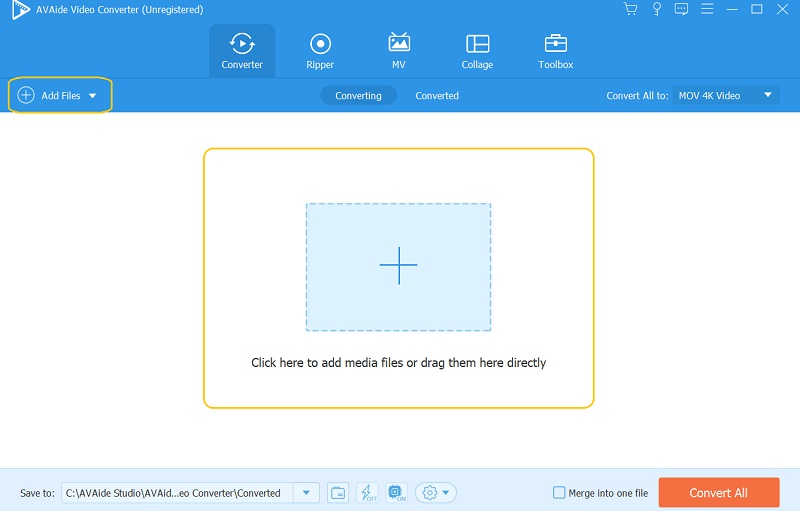
Krok 3Přizpůsobení souborů
Upravte soubory do cílového formátu. Chcete-li tak učinit, klepněte na Převést vše na a vyberte WMV ze seznamu videí. Pro dokončení vyberte rozlišení souboru.

Krok 4Cíl souboru
Přizpůsobte si cíl svých výstupů, přejděte na Uložit doa zvolte procházení a výběr složky.
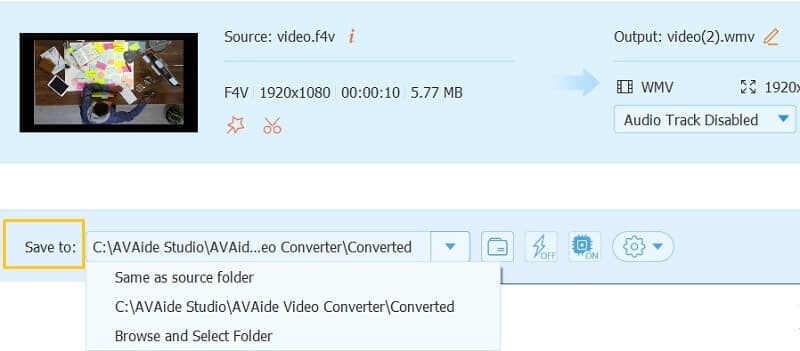
Krok 5Konverze souborů
Konečně je ten správný čas zasáhnout Převést vše tlačítko pro převod souborů F4V na soubory WMV. Počkejte chvíli a poté zkontrolujte vybranou složku.
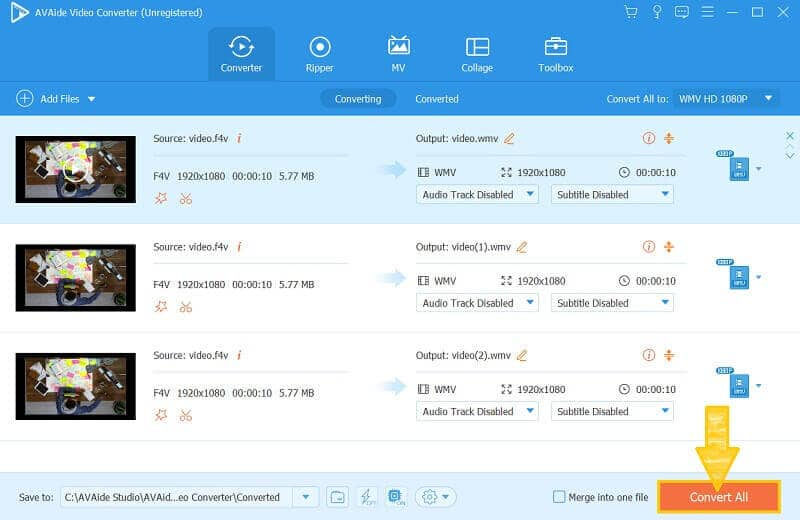
Část 3. Jak převést F4V na WMV s Avaide Online
Tento vynikající nástroj má své verze online, z nichž jedna je AVAide Free WMV Converter online, navržený záměrně pro konverze související s WMV. Kromě toho tento webový nástroj umožňuje uživatelům neomezené úpravy bez placení jakýchkoli centů. Navíc vás při používání nebude obtěžovat, protože je bez reklam a vodoznaku! Není divu, proč to uživatelé milují. Technicky vzato, nebudete jen tak převést F4V na WMV s AVAide Free WMV Converter online, protože vám také umožňuje přizpůsobit specifikace souborů. Na druhou stranu si prohlédněte a naučte se níže uvedené jednoduché kroky při používání.
Další funkce:
◆ Nesrovnatelná rychlost konverze.
◆ Přímé rozhraní.
◆ Upscale rozlišení.
Klady
Zaručuje bezpečnost.
Přístupné kdykoliv.
Má širokou škálu podpory pro různé video a audio formáty.
Nevýhody
Jedinou nevýhodou tohoto online řešení je nedostupnost přístupu bez připojení k internetu.
Krok 1Akvizice spouštěče
Získejte výkonný a nejbezpečnější spouštěč, když se dostanete na hlavní stránku nástroje. Klikněte na PŘIDEJTE SVÉ SOUBORY klepněte na tlačítko Stáhnout.
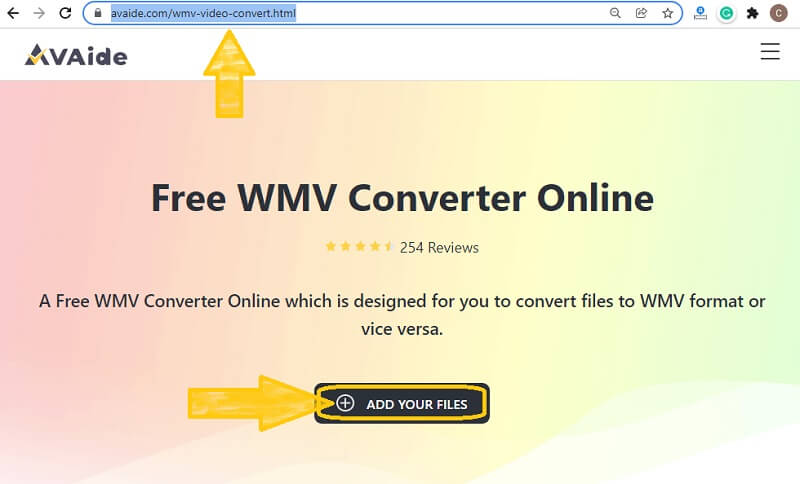
Krok 2Import souborů F4V
Dalším kliknutím na uvedené tlačítko přidejte své první soubory F4V. Poté klikněte na Přidat soubor importovat více souborů pro hromadnou konverzi v hlavním rozhraní.
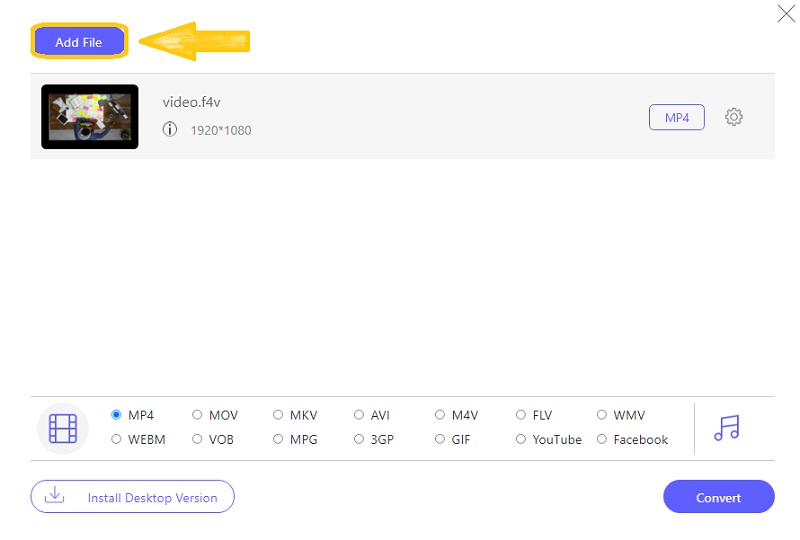
Krok 3Přizpůsobení souborů
Přizpůsobte nahrané soubory kliknutím na každý z nich a výběrem WMV ze seznamu níže. Tentokrát si také můžete zvolit přizpůsobení specifikace souboru kliknutím na Nastavení ikona tohoto převodníku F4V na WMV.
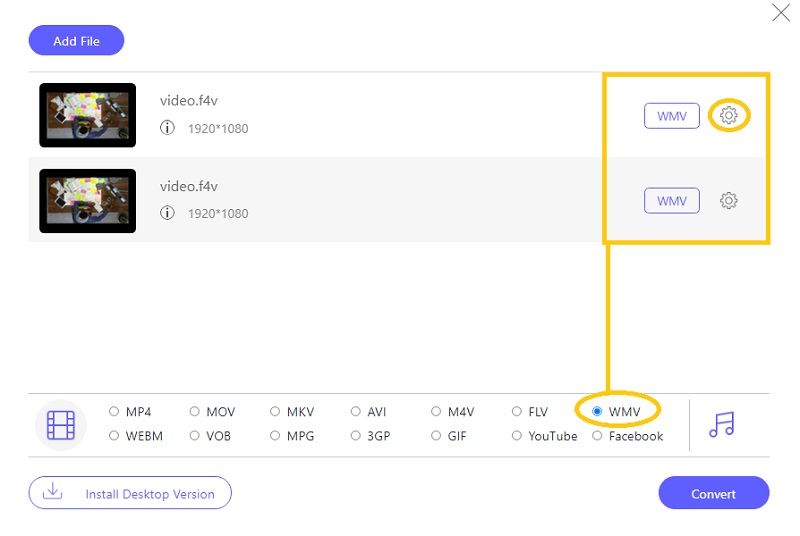
Krok 4Cíl a konverze
Klikněte na Konvertovat a začněte hledat správnou složku, do které chcete převedené soubory umístit. Poté se okamžitě spustí proces převodu.
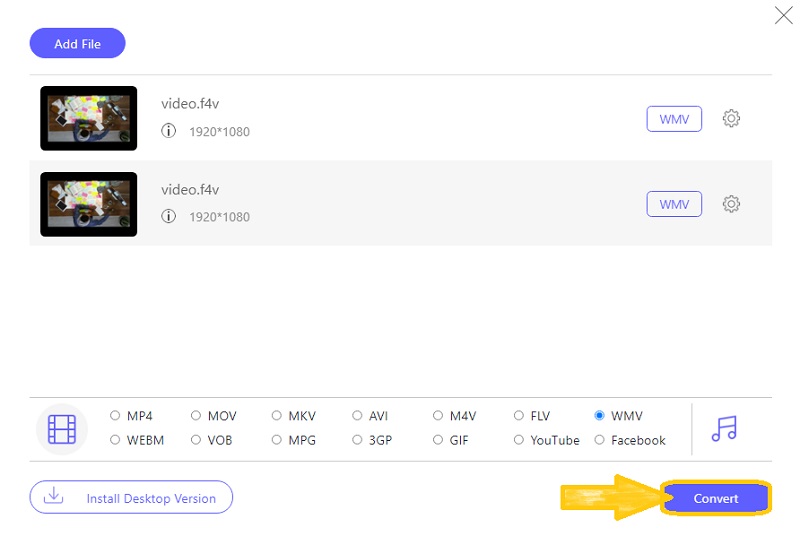


![]() AVAide Video konvertor
AVAide Video konvertor
Nejkomplexnější media konvertor pro převod videa, zvuku a DVD bez ztráty kvality.
Část 4. Často kladené otázky O F4V a WMV
Jak se liší F4V od FLV?
F4V a FLV jsou oba výtvory Adobe Flash. Přesto mají oba rozdíly. FLV je starší verze, zatímco F4V je nejnovější. Z hlediska kvality má F4V výhodu. FLV je však kompatibilnější a podporuje více kodeků.
Mohu převést F4V na WMV pomocí Adobe Flash Converter?
Adobe flash konvertor je fantastický konvertor pouze pro výstupy F4V a FLV. Podporuje však různé výstupy.
Podporuje VLC videa F4V?
Ano. VLC podporuje soubory F4V pro tento přehrávač médií podporuje téměř všechny formáty video souborů.
Abychom to uzavřeli, tento článek vám poskytne ty nejzajímavější podrobnosti o tom, jak správně provést konverzi videa. Od této chvíle můžete použít kterékoli ze dvou nabízených řešení, ale verze softwaru je proaktivnější a poskytuje lepší vlastnosti.
Vaše kompletní sada nástrojů pro video, která podporuje více než 350 formátů pro převod v bezztrátové kvalitě.






 Bezpečné stahování
Bezpečné stahování


